Cara Memperbaiki Jika Zip atau Folder Dropbox Terlalu Besar untuk Diunduh
Pemecahan Masalah Pc / / August 05, 2021
Dropbox adalah layanan hosting file yang memungkinkan Anda berbagi file besar dengan teman. Yang harus Anda lakukan adalah membagikan file Zip melalui tautan, dan teman Anda akan dapat mengunduhnya. Namun banyak pengguna mengeluh bahwa saat mengunduh file Zip dari tautan Dropbox bersama, sebuah pesan kesalahan muncul yang mengatakan, “File ZIP terlalu besar untuk diunduh.”
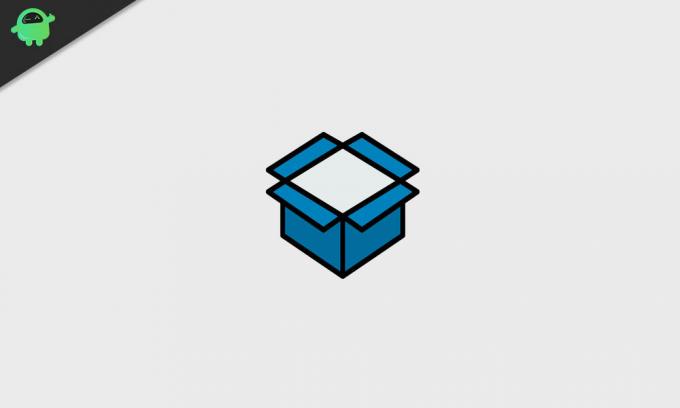
Daftar Isi
-
1 Metode untuk menyelesaikan file Zip Dropbox terlalu besar untuk mengunduh kesalahan:
- 1.1 Metode 1: Bagi file Zip menjadi bagian-bagian yang lebih kecil:
- 1.2 Metode 2: Gunakan klien perangkat lunak desktop Dropbox:
- 1.3 Metode 3: Periksa ruang di penyimpanan hard disk Anda:
Metode untuk memecahkan File Zip Dropbox terlalu besar untuk diunduh kesalahan:
Jika Anda adalah pengguna Dropbox yang menghadapi kesalahan yang sama, Anda datang ke tempat yang tepat. Artikel ini akan menunjukkan kepada Anda beberapa metode berguna yang dapat Anda gunakan untuk mengatasi kesalahan tersebut. Temukan metode Anda dan lihat mana yang terbaik untuk Anda.
Metode 1: Bagi file Zip menjadi bagian-bagian yang lebih kecil:
Anda harus tahu bahwa Dropbox hanya mengizinkan batas unduhan satu GB untuk unduhan file Zip atau foldernya. Pengguna tidak dapat mendownload file Zip yang melebihi batas data satu GB. Selain itu, batasan data juga berlaku untuk tautan bersama, baik orang yang mengunduh file Zip tersebut memiliki akun Dropbox atau tidak.
Untuk menghindari kesalahan, Anda harus membagi file Zip besar menjadi beberapa bagian kecil. Anda dapat mengambil bantuan perangkat lunak apa pun seperti alat 7- Zip atau WinZip. Setelah memecah file Zip, bagikan bagian-bagian kecil seperti tautan, dan lihat apakah kesalahan muncul lagi.
Metode 2: Gunakan klien perangkat lunak desktop Dropbox:
Cara lain untuk menyelesaikan file File ZIP terlalu besar untuk diunduh kesalahan adalah dengan menambahkan klien perangkat lunak desktop Dropbox ke Windows Anda. Perangkat lunak Dropbox Desktop tidak memiliki batasan unduhan yang sama seperti Dropbox.com. Jadi, Anda bisa menghindari kesalahan tersebut. Berikut panduan cepat untuk Anda.
- Pertama, Anda harus mengunduh Perangkat lunak Dropbox di desktop Anda.
- Kemudian, mulai Penginstal Dropbox dan tambahkan perangkat lunak tersebut ke desktop atau laptop Anda.
- Luncurkan perangkat lunak dan masukkan tautan folder Dropbox bersama lagi.
- Klik pada Tambahkan ke Dropbox saya pilihan.
- Anda harus memilih Buka alih-alih Unduh untuk berbagi Zip di Dropbox.com.
- Tekan tombol itu untuk membuka Zip masuk File Explorer.
- Sekarang Anda telah menambahkan Zip ke akun Dropbox, itu akan secara otomatis disinkronkan dengan folder Dropbox di PC, dan Anda dapat membukanya tanpa menemukan kesalahan apa pun.
Metode 3: Periksa ruang di penyimpanan hard disk Anda:
Jika file Zip yang ingin Anda unduh tidak melebihi batas data satu GB, kemungkinan penyimpanan hard disk Anda tidak memiliki cukup ruang untuk itu. Jadi, Anda harus memeriksa hard disk Anda dengan mengikuti langkah-langkah yang diberikan di bawah ini.
- Klik pada File Explorer opsi di bilah tugas.

- Pilih PC ini pilihan untuk menonton gambaran umum perangkat dan drive.
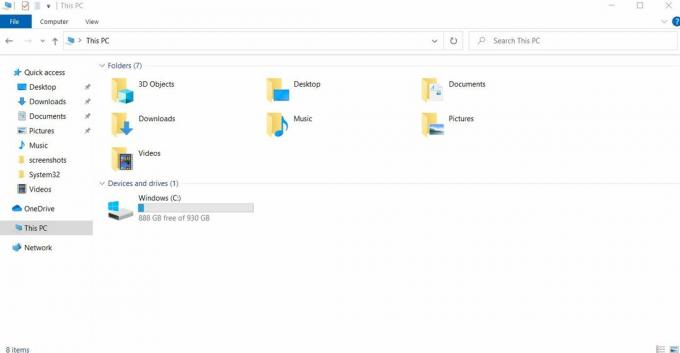
- Anda dapat memeriksa ruang hard disk dengan melihat bilah yang ada di bawah C: mengemudi.
- Lihat apakah itu memiliki ruang penyimpanan hard disk yang cukup untuk mengunduh Zip.
- Ada pilihan lain yang tersedia adalah Declutter. Anda dapat mendeklarasikan drive Anda dengan memindahkan beberapa data ke drive lain atau menghapus beberapa data yang tidak diinginkan. Setelah mengosongkan sebagian ruang di hard drive, coba unduh kembali file Zip.
Dropbox adalah alat yang berguna untuk berbagi file besar. Satu-satunya masalah dengan Dropbox adalah File ZIP terlalu besar untuk diunduh kesalahan. Kesalahan ini menjengkelkan karena tidak memungkinkan Anda mengunduh file Zip atau folder dari tautan bersama.
Tapi jangan khawatir. Kami telah memberi Anda beberapa metode efektif yang dapat Anda gunakan untuk mengatasi kesalahan tersebut. Langkah-langkahnya mudah, dan Anda dapat melakukannya tanpa bantuan apa pun. Kami harap artikel ini berwawasan, dan Anda dapat menemukan semua jawaban Anda terkait File ZIP terlalu besar untuk diunduh kesalahan. Setelah membaca artikel ini jika Anda memiliki pertanyaan atau tanggapan, silakan tulis komentar di kotak komentar di bawah ini.



